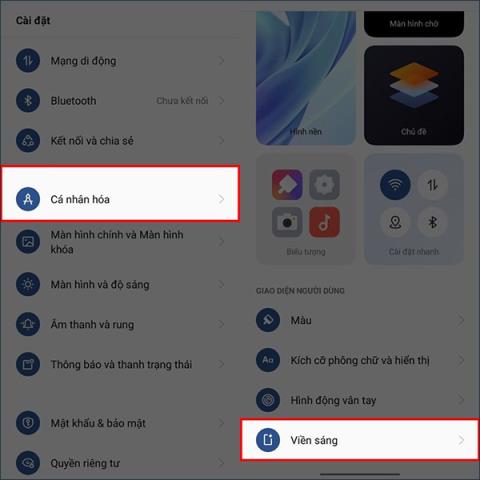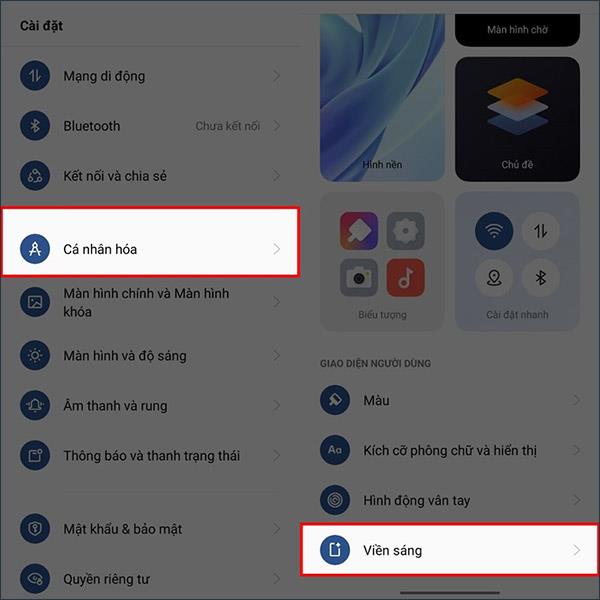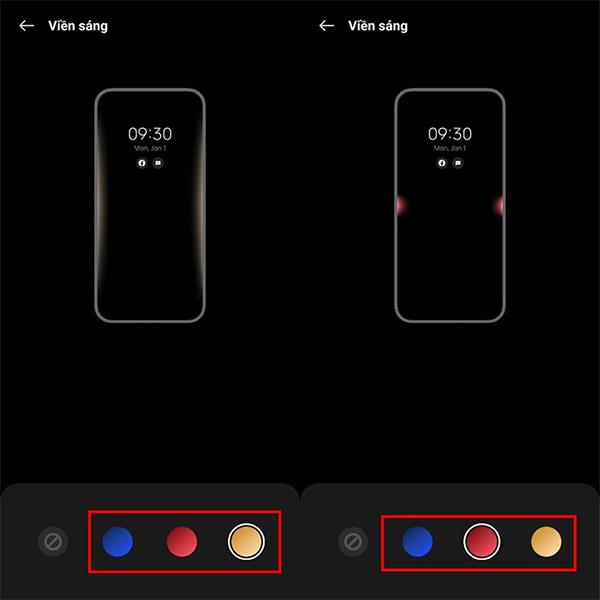Na OPPO telefonima postoji način podešavanja boje efekta obavijesti za korisnike da odaberu postavke za svoj telefon. To olakšava prepoznavanje zaslona obavijesti na OPPO-u, što olakšava obraćanje pozornosti ako postoji obavijest putem svijetlog zaslona. Prema zadanim postavkama, OPPO telefoni neće imati način rada s efektom boje, pa ćemo ovaj način aktivirati ručno. Članak u nastavku uputit će vas kako prilagoditi boju efekta obavijesti na OPPO-u.
Upute za podešavanje boje efekta obavijesti na OPPO
Korak 1:
Na sučelju OPPO telefona kliknite na Postavke. Zatim kliknite Personalizacija za podešavanje zaslona na telefonu.
Sada se prebacite na novo sučelje, kliknemo na Bright Border za podešavanje.
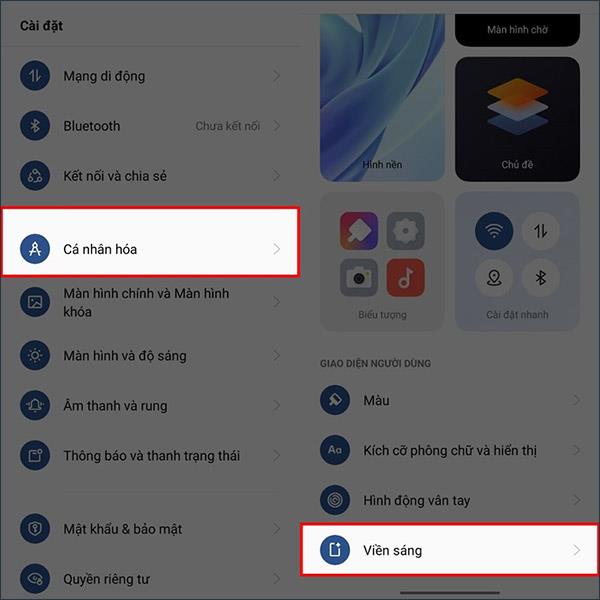
Korak 2:
U ovom trenutku korisnici će vidjeti zaslon za podešavanje svijetlih granica za OPPO telefone.
Ovdje imate 4 opcije boja za odabir boje svijetlog obruba uključujući svijetli obrub isključen, plavu, crvenu i narančastu. U ovom trenutku ćete se prebaciti sa ćelija bez efekata na ćelije s efektima.
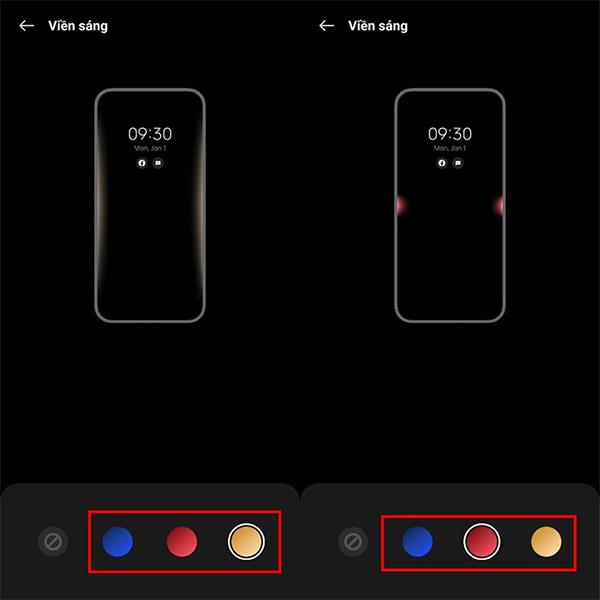
Odabiremo svijetlu boju obruba koju želimo koristiti za boju obruba obavijesti na OPPO telefonima. Ako više ne želite koristiti obrube u boji, kliknite na ikonu prekriženog kruga.